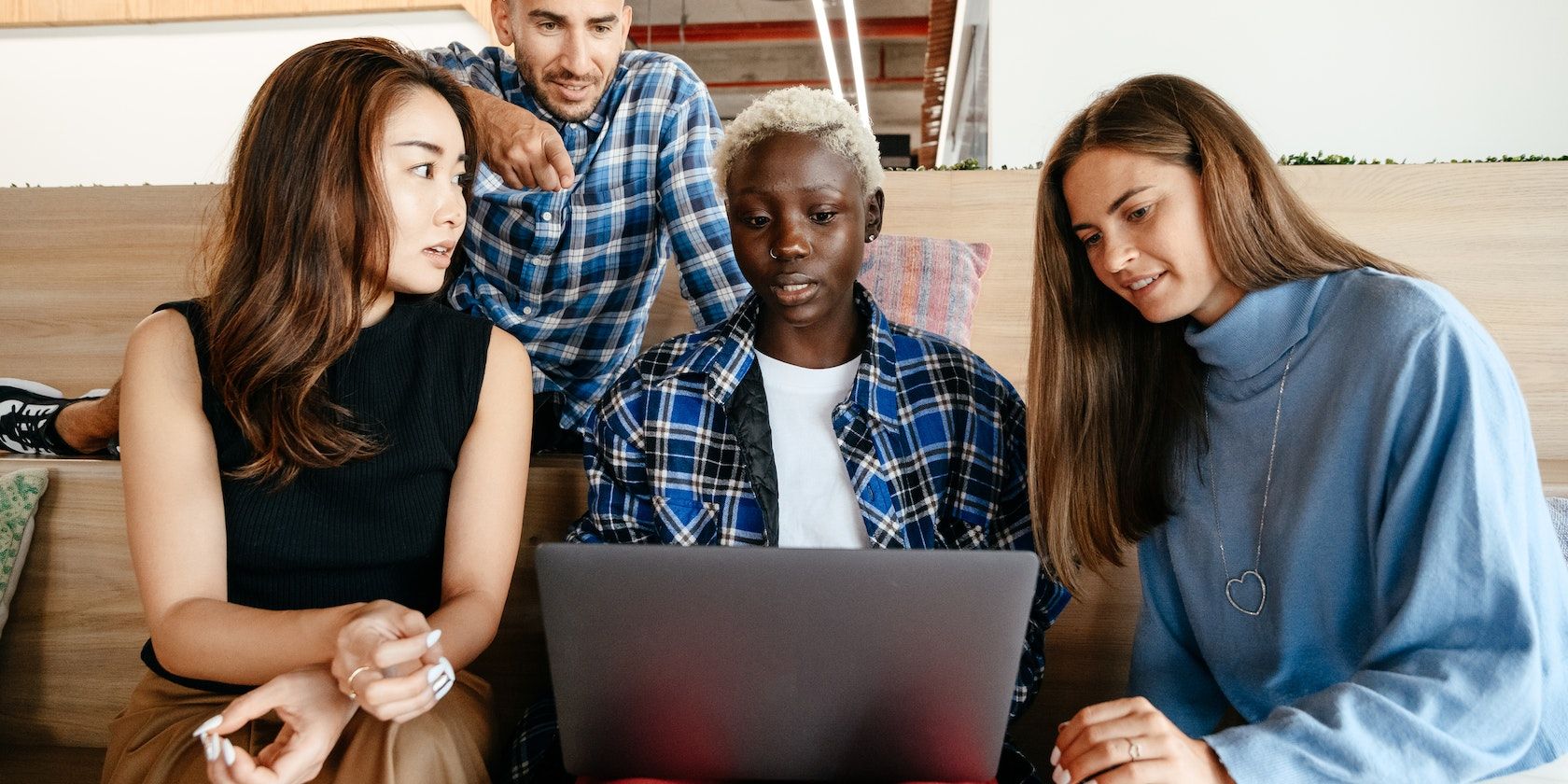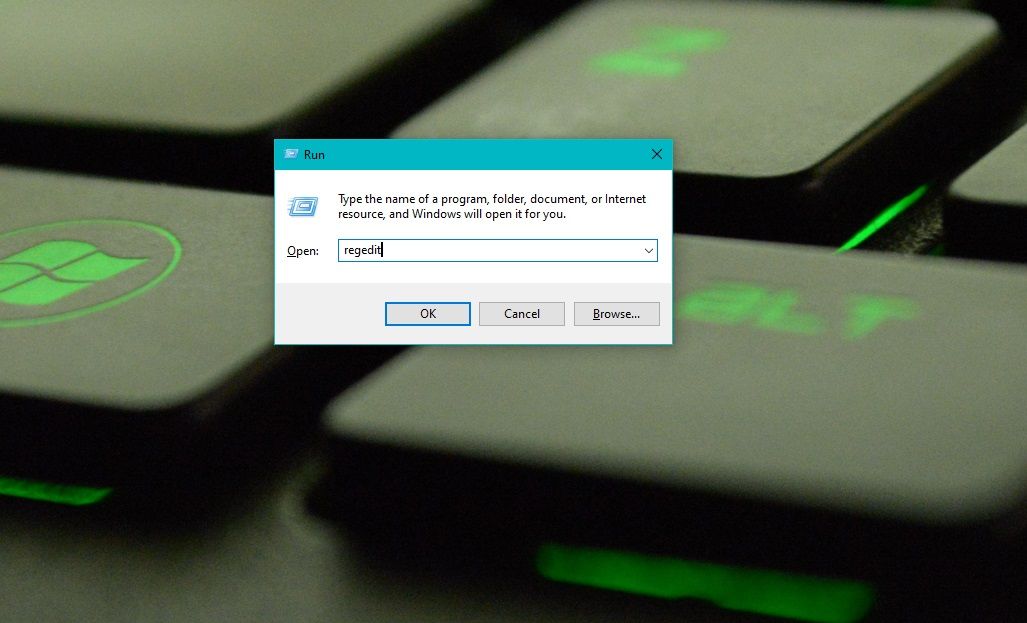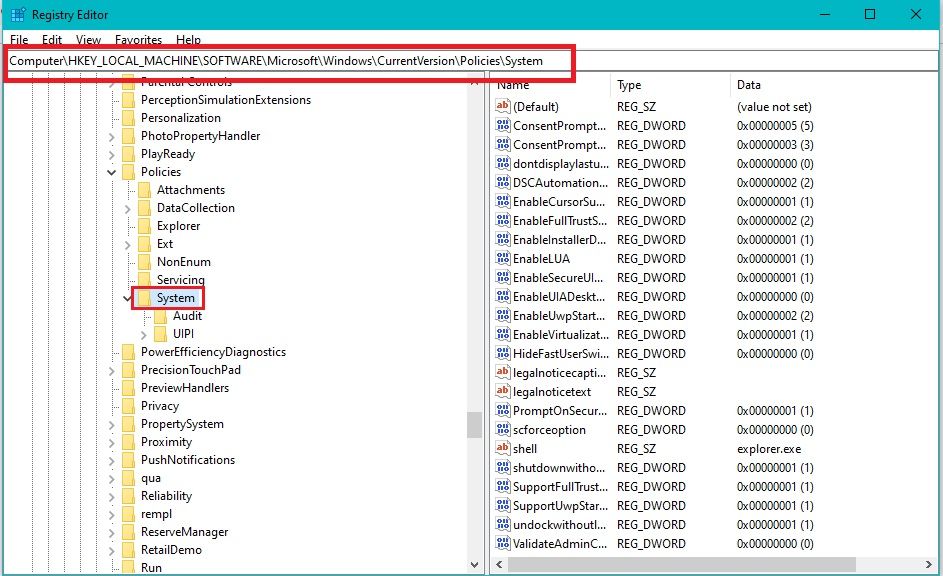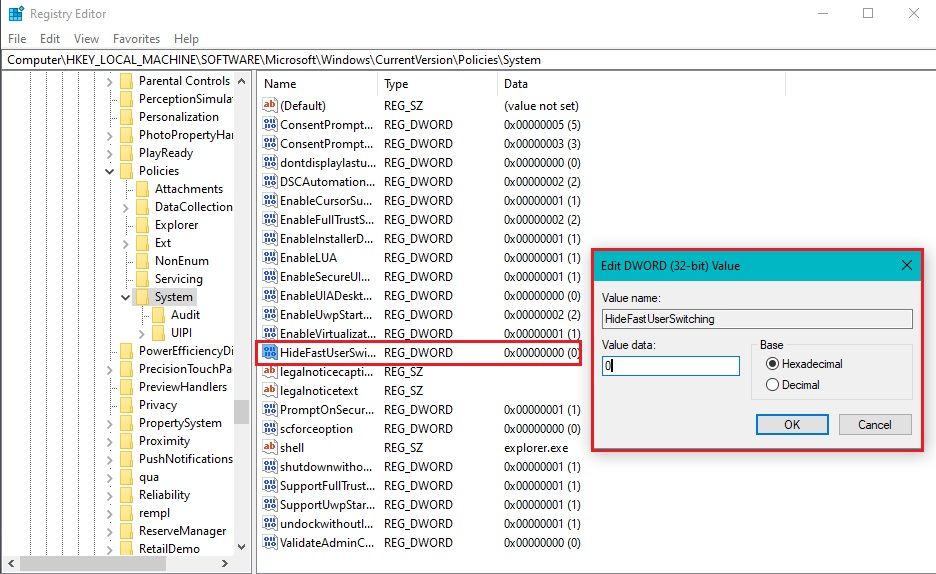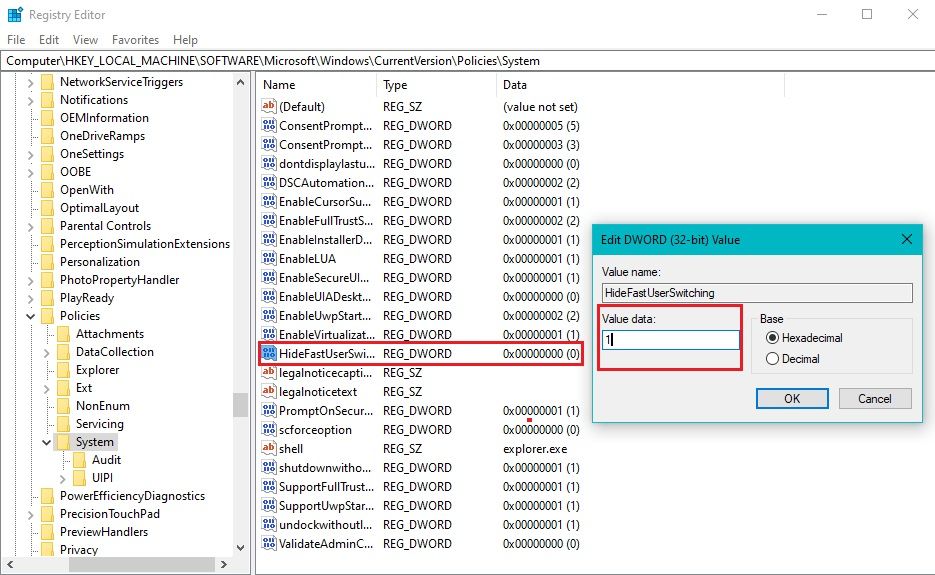Cara Mengaktifkan atau Menonaktifkan Fast User Switching di Windows 10

Table of content:
Windows 10 menawarkan beragam fitur untuk meningkatkan produktivitas dan kenyamanan. Salah satu fitur tersebut adalah Fast User Switching, yang memungkinkan banyak pengguna masuk ke satu komputer tanpa menutup aplikasi atau mengganggu alur kerja.
Panduan ini akan memandu Anda melalui proses mengaktifkan dan menonaktifkan Fast User Switching di Windows 10 dan juga memecahkan masalah umum yang mungkin Anda temui selama proses tersebut.
Apa Itu Pengalihan Pengguna Cepat di Windows 10?
Peralihan Pengguna Cepat merevolusi cara banyak pengguna berinteraksi dengan satu komputer. Dengannya, Anda dapat mempertahankan sesi aktif dengan pengaturan, aplikasi, dan file yang dipersonalisasi. Hal ini memungkinkan banyak pengguna untuk masuk ke PC yang sama secara bersamaan, sehingga memudahkan transisi antar akun tanpa mengganggu alur kerja.
Bayangkan sebuah skenario di mana Anda menggunakan komputer bersama di lingkungan kantor. Dengan Fast User Switching, Anda dapat dengan mudah beralih antara akun Anda dan akun pengguna lain tanpa perlu logout dan menunggu komputer menyusul.
Peralihan Pengguna Cepat juga menawarkan solusi nyaman bagi rumah tangga. Jika beberapa orang di keluarga Anda berbagi satu komputer, setiap orang dapat memiliki akunnya sendiri dengan pengaturan dan aplikasi yang dipersonalisasi. Hal ini menjaga privasi dan ruang kerja individu sekaligus memudahkan anggota keluarga untuk bertransisi antar akun.
Selain itu, fitur ini meningkatkan keamanan dengan memungkinkan pengguna memiliki kredensial login mereka sendiri. Sehingga, mengurangi risiko akses tidak sah terhadap file dan aplikasi pribadi. Hal ini juga mendorong penggunaan sumber daya sistem yang lebih efisien, karena pengguna dapat menjalankan proses latar belakang tanpa mengganggu orang lain.
Cara Mengaktifkan Fast User Switching di Windows 10
Untuk mengaktifkan Fast User Switching di Windows 10, Anda perlu mengakses pengaturan sistem.
- Tekan Menang + R untuk membuka Berlari kotak dialog, ketik ulang, dan tekan Memasuki. Tindakan ini akan membuka Peninjau Suntingan Registri, memungkinkan Anda membuat perubahan sistem tingkat lanjut.
- Di dalam Editor Registri, navigasikan ke Komputer\HKEY_LOCAL_MACHINE\SOFTWARE\Microsoft\Windows\CurrentVersion\Policies\System.
- Di panel sebelah kanan Editor Registri, Anda akan melihat berbagai variabel sistem. Carilah a REG_DWORD diberi label nilai Sembunyikan FastUserSwitchingdan klik dua kali untuk mengubah nilainya.
- Jika nilainya tidak ada, Anda bisa membuatnya. Klik kanan pada area kosong di panel sebelah kanan, pilih Baru, dan pilih DWORD (32-bit) Nilai. Ganti nama nilai baru menjadi Sembunyikan FastUserSwitching.
- Setelah ini, klik dua kali Sembunyikan FastUserSwitching untuk mengubah propertinya.
- Untuk mengaktifkan Peralihan Pengguna Cepat, atur data nilai ke 0. Jika nilainya sudah ditetapkan ke 0, pastikan nilai tersebut tidak dinonaktifkan melalui kebijakan grup atau perangkat lunak pihak ketiga. Klik OKE untuk menyimpan perubahan yang Anda buat di Editor Registri.
Untuk menerapkan modifikasi dan mengaktifkan Fast User Switching, Anda perlu me-restart komputer Anda. Setelah restart, Fast User Switching akan diaktifkan di komputer Windows 10 Anda.
Cara Menonaktifkan Fast User Switching di Windows 10
Meskipun Peralihan Pengguna Cepat memberikan kemudahan bagi banyak pengguna di komputer bersama, mungkin ada saat di mana Anda perlu menonaktifkan fitur ini.
Menonaktifkan Peralihan Pengguna Cepat dapat berguna dalam situasi di mana Anda ingin membatasi akses ke akun pengguna atau mencegah peralihan antar akun tanpa izin. Untuk itu, berikut cara menonaktifkan Fast User Switching di PC Windows 10 Anda.
- Buka Editor Registri dan navigasikan ke HKEY_LOCAL_MACHINE\SOFTWARE\Microsoft\Windows\CurrentVersion\Policies\System.
- Di panel sebelah kanan, cari nilai DWORD bernama Sembunyikan FastUserSwitching di panel sebelah kanan, dan klik dua kali untuk melakukannya memodifikasi propertinya. Lalu, ubah Data nilai bagian dari 0 banding 1.
- Setelah mengubah nilainya, klik OKE untuk menyimpan perubahan Anda dan memulai ulang komputer Anda agar perubahan diterapkan.
Setelah komputer Anda restart, Fast User Switching akan dinonaktifkan. Pengguna tidak lagi dapat beralih antar akun tanpa keluar, dan Ganti Pengguna opsi akan disembunyikan dari menu Start.
Memecahkan Masalah Umum Dengan Peralihan Pengguna yang Cepat
Kami telah menetapkan bahwa Peralihan Pengguna yang cepat di Windows 10 adalah alat produktivitas yang nyaman. Namun semua kejayaan itu berkurang ketika Anda menghadapi masalah yang memerlukan pemecahan masalah. Mari kita jelajahi beberapa masalah umum dan solusi potensial untuk mengatasinya jika masalah tersebut muncul.
1. Peralihan Antar Akun yang Tidak Responsif
Performa sistem yang buruk adalah salah satu masalah umum yang mengakibatkan peralihan antar akun pengguna menjadi lambat atau tidak responsif. Untuk mengatasinya, pastikan komputer Anda memenuhi persyaratan perangkat keras minimum dan pertimbangkan untuk mencoba peretasan untuk mengoptimalkan PC Windows 10 Anda.
Selain itu, periksa apakah tidak ada pembaruan yang tertunda untuk sistem operasi Windows Anda. Bagaimanapun, pembaruan mungkin mencakup perbaikan untuk masalah Peralihan Pengguna Cepat yang diketahui. Jika Anda tidak dapat beralih antar akun, periksa apakah akun Windows Anda memiliki hak admin. Jika tidak, hubungi administrator sistem Anda untuk mendapatkan bantuan.
2. Masalah Saat Masuk ke Akun Pengguna
Terkadang, Anda mungkin mengalami kesulitan saat masuk ke akun pengguna. Jika demikian, periksa kembali apakah Anda memiliki nama pengguna dan kata sandi yang benar. Jika tidak, coba setel ulang kata sandi Windows 10 Anda untuk memulihkan akun Anda.
Perangkat lunak pihak ketiga, terutama aplikasi keamanan, terkadang dapat mengganggu Fast User Switching. Oleh karena itu, menonaktifkan atau menghapus instalasi sementara program-program ini adalah cara terbaik untuk memeriksa apakah program-program tersebut menyebabkan masalah.
Jika masalah Anda masih berlanjut setelah mencoba perbaikan ini, hubungi dukungan Microsoft untuk solusi yang lebih disesuaikan.
Memulai dan Mencegah Masalah Dengan Peralihan Pengguna yang Cepat di Windows
Untuk menghindari masalah di masa depan dengan Peralihan Pengguna Cepat, Anda harus menjaga kesehatan sistem dengan baik. Jaga komputer Anda bersih dari file yang tidak diperlukan, pindai malware secara teratur, dan pertimbangkan untuk menghubungi pengembang aplikasi untuk memecahkan masalah kompatibilitas.
Langkah-langkah sederhana namun efektif ini memastikan Anda mendapatkan manfaat dari Peralihan Pengguna Cepat dan menikmati pengalaman pengguna yang lancar di PC Windows 10 Anda.